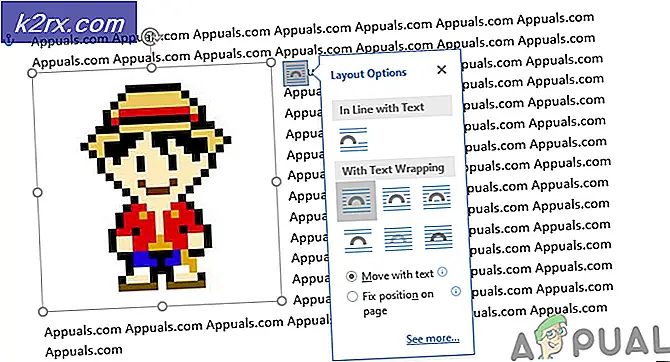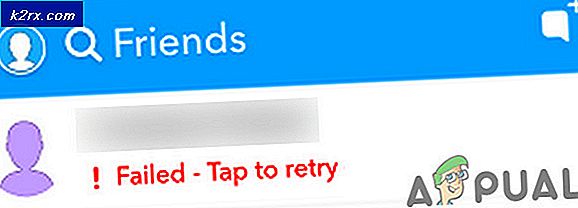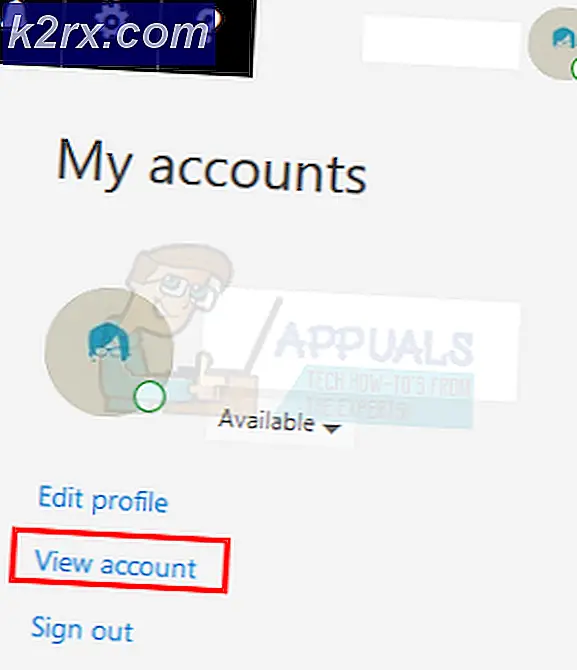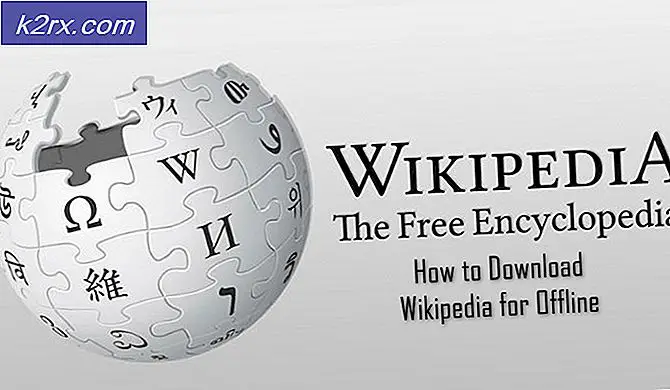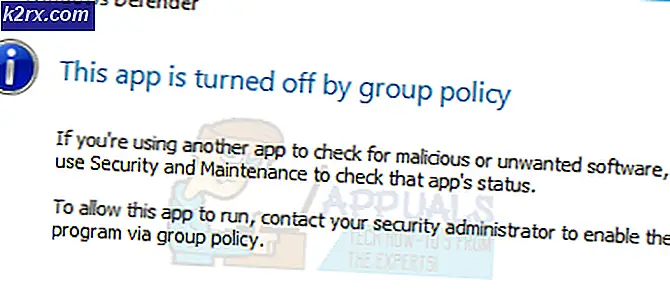Cara Memperbaiki Ikon Volume yang Hilang dari Windows 10, 8, atau 7
Windows 'Graphic User Interface merevolusi dunia dengan merilis windows 1.0 pada tahun 1985 menggantikan baris perintah MS-DOS. Sistem operasi telah maju dengan tonggak utama seperti Windows 98, XP, Vista, 7 dan Windows 10 terbaru. Dengan antarmuka pengguna grafis, Anda dapat dengan mudah berhubungan dengan bagaimana komputer Anda berinteraksi selama pemrosesan, dan bahkan dengan mudah mengubah pengaturan. Ini mungkin termasuk pengaturan suara yang selalu dapat diakses dari sudut kanan bawah layar Anda.
Namun, beberapa pengguna, dan terutama pada Vista, Windows 7 dan 10, telah mengeluhkan ikon yang hilang di ujung kanan bilah tugas. Keluhan umum (mungkin karena sering digunakan) adalah hilangnya ikon suara yang memungkinkan Anda mengakses dan mengubah pengaturan suara komputer Anda. Ini termasuk level volume, saluran input dan output dan konfigurasi lainnya.
Halaman ini akan menjelaskan kepada Anda mengapa hilangnya ikon suara mungkin terjadi pada PC Anda, dan memberikan obat untuk masalah ini. Untuk mendapatkan gambaran yang bagus tentang bagaimana ikon windows ditampilkan, kita akan mulai dengan mendapatkan rincian taskbar dan bagaimana fungsinya.
Bilah tugas dan baki sistem
Biasanya, taskbar windows Anda telah dibagi menjadi empat bagian dan posisi default ada di bagian bawah layar Anda, membentang dari kiri ke kanan. Di ujung kiri adalah tombol mulai yang memungkinkan Anda mengakses menu mulai. Bagian selanjutnya adalah task bar standar. Di sini Anda dapat melihat program yang diluncurkan atau bahkan program pin untuk peluncuran cepat. Bilah tugas dapat memungkinkan Anda menambahkan alat seperti tautan, bilah alamat, Cortana, dan lainnya. Bagian terpenting dari taskbar untuk kami dan masalah ini dikenal sebagai system tray. Bagian terakhir dari task bar adalah tombol desktop access (Show Desktop) di paling kanan yang akan membiarkan Anda beralih tampilan antara desktop Anda dan menjalankan aplikasi.
Baki sistem berisi ikon dari aplikasi sistem yang sedang berjalan seperti aplikasi suara, aplikasi akselerasi grafis, perangkat lunak antivirus, dan aplikasi lain yang mungkin berjalan di latar belakang. Ada ikon yang akan selalu ditampilkan, sementara yang lain diakses dengan mengklik tanda panah yang mengarah ke atas. Itu semua tergantung pada pengaturan baki sistem Anda. Baki sistem juga berfungsi sebagai area notifikasi. Ikon terkait diizinkan untuk menampilkan pemberitahuan kepada pengguna di area ini. Untuk alasan ini, system tray juga dikenal sebagai area notifikasi.
Anda juga dapat melihat panduan ini untuk mengembalikan ikon sistem yang hilang pada Windows Vista dan 7.
Mengapa ikon itu mungkin menghilang dari komputer Anda
Ada banyak alasan mengapa ikon pemberitahuan suara Anda hilang dari baki sistem Anda. Berikut beberapa yang kami temukan dan berikan solusi.
Windows tidak memuat dengan benar
Windows adalah sistem operasi dengan beberapa komponen. Yang paling mendasar adalah kernel yang dimuat ke dalam memori terlebih dahulu. Ini mengendalikan yang lainnya; bagaimana data diproses, apa yang harus dilakukan selanjutnya, penanganan interupsi dan bagaimana perangkat berinteraksi. Perangkat dan perangkat yang tersedia kemudian diidentifikasi dan driver mereka dimuat. Ini termasuk perangkat keras suara.
Windows 7, Vista dan 10 adalah sistem operasi besar dan kadang-kadang ada sesuatu yang pasti salah ketika memuat. Jika tidak penting untuk berfungsinya sistem operasi, windows akan mengabaikannya dan melanjutkan boot. File yang bertanggung jawab untuk menampilkan dan memungkinkan interaksi dengan komputer Anda secara grafis dikenal sebagai Explorer. Jika explorer tidak dimulai dengan benar, maka system tray yang berisi ikon suara di taskbar, mungkin gagal ditampilkan. Dalam kedua kasus, Anda tidak akan dapat melihat dan mengakses ikon suara.
Pengaturan yang diubah
Ada dua pengaturan ketika datang ke ikon suara dan perilaku tampilan. Ikon suara dianggap sebagai ikon sistem. Bagian pertama dari perilaku ikon sistem adalah untuk menentukan apakah sudah diaktifkan atau dinonaktifkan. Jika tidak aktif, itu tidak akan ditampilkan pada baki sistem.
Bagian selanjutnya dari pengaturan adalah untuk menentukan bagaimana ikon berperilaku saat di system tray. Ada tiga pilihan perilaku. Anda dapat mengatur ikon untuk Tampilkan ikon dan pemberitahuan agar selalu menampilkan ikon di kanan bawah. Pilihan kedua adalah Sembunyikan ikon dan pemberitahuan. Ini tidak akan menampilkan pemberitahuan tetapi Anda akan dapat mengakses ikon dengan mengklik panah yang mengarah ke atas di baki sistem. Pilihan terakhir adalah Hanya menampilkan pemberitahuan. Anda akan selalu melihat notifikasi yang terkait dengan ikon tetapi ikon itu sendiri akan disembunyikan dari tampilan. Anda masih dapat mengaksesnya dengan mengklik panah yang mengarah ke atas di baki sistem.
Driver tidak ada atau perangkat keras yang diubah
Saat booting, windows mungkin tidak bisa memuat driver suara, sama seperti USB Anda mungkin tidak berfungsi setelah reboot. Windows menggunakan file bernama SndVol32.exe untuk mengelola pengaturan suara Anda dan menampilkan ikon suara. SndVol32.exe akan mencari kartu suara, memuat drivernya dan kemudian menampilkan ikon sehingga Anda dapat mengakses pengaturan suara. Jika driver perangkat keras suara hilang, maka SndVol32.exe akan menganggap tidak ada perangkat keras suara yang ditemukan, sehingga ikon suara tidak akan ditampilkan karena tidak ada pengaturan untuk memanipulasi. Ini adalah cara yang sama Anda menemukan ikon baterai di laptop Anda tetapi tidak pada PC standalone Anda.
TIP PRO: Jika masalahnya ada pada komputer Anda atau laptop / notebook, Anda harus mencoba menggunakan Perangkat Lunak Reimage Plus yang dapat memindai repositori dan mengganti file yang rusak dan hilang. Ini berfungsi dalam banyak kasus, di mana masalah ini berasal karena sistem yang rusak. Anda dapat mengunduh Reimage Plus dengan Mengklik di SiniSkenario yang sama akan terjadi setelah memperbarui dari windows 7 ke windows 10 atau situasi serupa. Driver kartu suara dari sistem operasi sebelumnya mungkin tidak kompatibel dengan sistem operasi yang baru. Ini berarti kartu suara tidak akan terdeteksi dan oleh karena itu ikon suara tidak akan ditampilkan.
Cara memperbaiki ikon suara yang hilang
Berdasarkan alasan yang diketahui di atas untuk ikon suara yang hilang, berikut adalah solusi yang telah teruji untuk memperbaiki masalah Anda.
Metode 1: Ubah pengaturan area notifikasi
Langkah 1: Aktifkan ikon suara sistem (Windows 7)
- Buka panel kontrol dari menu mulai Anda
- Ketik ' Ikon volume ' di kotak pencarian
- Dari hasil yang muncul, klik Tampilkan atau sembunyikan volume (speaker) ikon pada bilah tugas di bawah judul Ikon Area Pemberitahuan
- Ini akan membawa Anda ke ikon sistem giliran dan mematikan halaman. Cari ikon suara dan pastikan perilakunya diatur ke
- Klik OK.
Langkah 2: Ubah perilaku tampilan ikon suara (Windows 7)
- Buka panel kontrol dari menu mulai Anda
- Ketik ' Pemberitahuan ' di kotak pencarian
- Dari hasil yang muncul, klik pada judul Ikon Area Pemberitahuan
- Ini akan membawa Anda ke pilih ikon dan pemberitahuan mana yang muncul di halaman taskbar . Cari ikon suara dan pastikan perilakunya diatur ke 'Tampilkan ikon dan pemberitahuan'.
- Klik OK .
Jika salah satu dari dua atau kedua opsi di atas berwarna abu-abu (Anda tidak dapat mengubahnya) maka itu berarti sesuatu tidak dimuat dengan benar. Ikuti metode di bawah ini untuk mengembalikannya ke jalur.
Metode 2: Mulai kembali explorer dan baki sistem
Jika explorer tidak dimuat dengan benar, maka taskbar, dan lebih khusus system tray, mungkin gagal memuat dengan benar juga. Metode ini akan memaksa windows explorer untuk memuat ulang dan mungkin memuat baki sistem dan taskbar dengan benar saat ini.
- Pegang Kunci Windows dan Tekan R. Ketik taskmgr.exe dan Klik OK
- Di Tab Proses atau Tab Detail, klik untuk menyorot explorer. exe
- Kemudian klik End Process atau End Task pada Windows 8, 8.1 atau 10. Ikon desktop dan taskbar dan jendela yang terbuka akan hilang.
- Klik File > Tugas Baru (Jalankan)
- Di kotak Buka, ketik systray. exe
- Klik OK
- Sekali lagi, klik File> Tugas Baru (Jalankan)
- Di kotak Buka, ketik explorer. exe
- Klik OK lagi.
Metode 3: Pasang kembali driver suara
Jika Anda memperbarui OS atau driver perangkat Anda tidak kompatibel, metode ini akan menyelesaikan masalah itu dan menampilkan ikon suara Anda.
- Tekan Windows / Mulai Kunci + R untuk membuka Run
- Ketik hdwwiz.cpl dan tekan Enter untuk membuka pengelola perangkat
- Di bawah pengontrol Sound, video, dan game, Anda akan menemukan perangkat yang tidak teridentifikasi. Klik kanan, pilih Perbarui perangkat lunak Pengandar .
- Cari secara otomatis untuk driver dan biarkan menginstal. Jika driver yang benar tidak ditemukan, kunjungi situs web pabrikan komputer Anda dan temukan driver yang benar di sana.
- Restart PC Anda jika Anda diminta
Metode 4: Mulai ulang komputer Anda
Jika windows melewatkan sesuatu saat loading, maka restart hampir pasti akan memperbaikinya. Ini ditemukan umum di windows vista, dan restart tetap masalah. Secara sederhana:
- Klik / Tekan mulai
- Dari opsi shutdown, pilih restart (untuk Windows 8/10) Pilih Restart yang menahan tombol SHIFT.
TIP PRO: Jika masalahnya ada pada komputer Anda atau laptop / notebook, Anda harus mencoba menggunakan Perangkat Lunak Reimage Plus yang dapat memindai repositori dan mengganti file yang rusak dan hilang. Ini berfungsi dalam banyak kasus, di mana masalah ini berasal karena sistem yang rusak. Anda dapat mengunduh Reimage Plus dengan Mengklik di Sini